ども。
大事な予定をダブルブッキングしてしまった担当ちゅんです。
年度初めの業務がようやく一段落してきたので、本年度実施する予定としている事業に着手し始めました。昨日は某学校の体育館に無線APを取り付けるために、LANケーブル敷設の現調に出かけました。
電気屋さんと一緒に学校を訪問し、起点となる場所から目的地までの敷設ルートを確認していきます。通常、校舎内にLANケーブルを敷設するときには天井裏を転がしていくことが多いのですが、今回の学校の場合、電気等既存のケーブル類は床下を通っているというイマドキの設計です。まずは床下に潜り込むための点検口を探しつつ、片っ端から開けてみて覗き込んでいくことになりました。
起点から近い順に、一つひとつ開けてケーブルを通すためのラックの設置状況を確認していきます。一つ、また一つと点検口を開けていきますが、ある地点に到達したところで手詰まりになりました。最低一つは、もしかしたら二つはあるのではないかと思われる点検口が見つかりません。埒が明かず業者さんと、なんと臨席おーるど氏までもが床下に潜り込んであれこれ探ってみますが、どうしても先に進むことができなくなりました。
ですが、冷静に考えればどこかに点検口はあるはずです。おーるど氏が床下からなら、私は床上の調査。配線ルートを予想しながら、点検口を探してみます。
すると、まずは音楽室の床に点検口を発見。これは木琴の下になっていて、一見わかりづらくて見逃していたもの。早速開けてみると、まずは通れなかったルートの一部が確保できた模様。しかし、これでも開通せず。まだどこかにあるはずです。
次に怪しんだのが備品室。掃除用具やカーペット、木材などが保管されている部屋なのですが、もしかしたらそれらの下にあるのでは?と。一つずつ物をどかしていくと、なんと「棚の下」にありました!これでは探せないのも納得です。ようやくすべての点検口を見つけ出し、無事に目的地までのルートを確保できました。
おーるど氏にとっては初めての床下の冒険。きつい仕事のはずですが、妙に生き生きとしていたところを見ると、どうやら楽しかったみたいです。

「僕もブログに出れますか?」と、弊ブログの熱心な読者だった電気屋さん(写真右)
(投稿者:ちゅん)



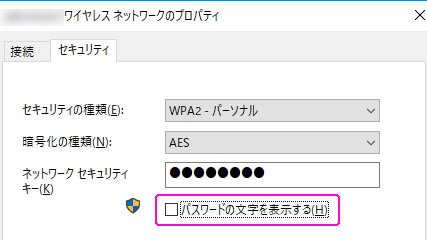
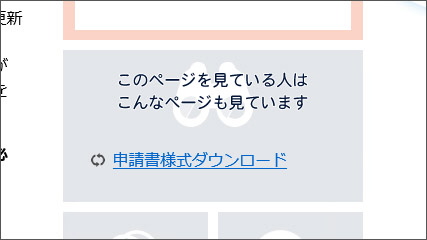

 無駄に断線してしまった情報コンセント
無駄に断線してしまった情報コンセント